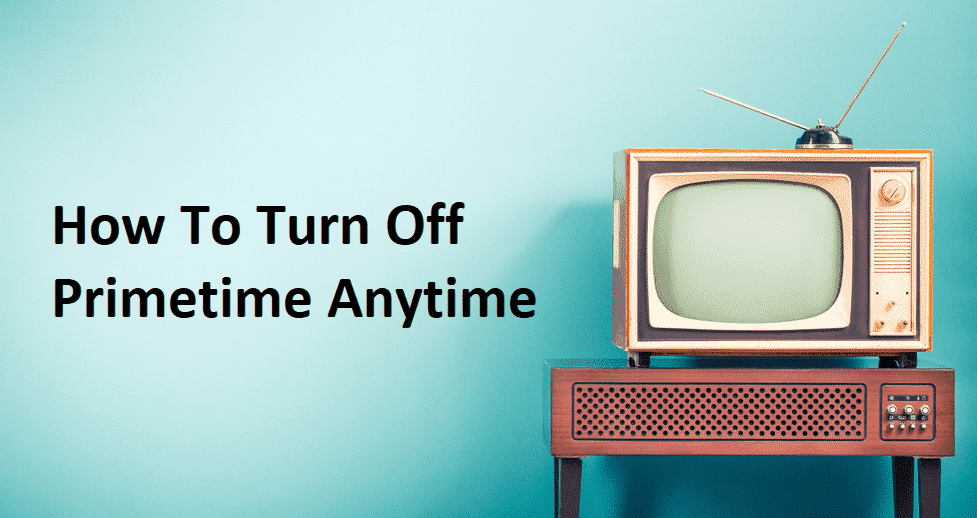តារាងមាតិកា
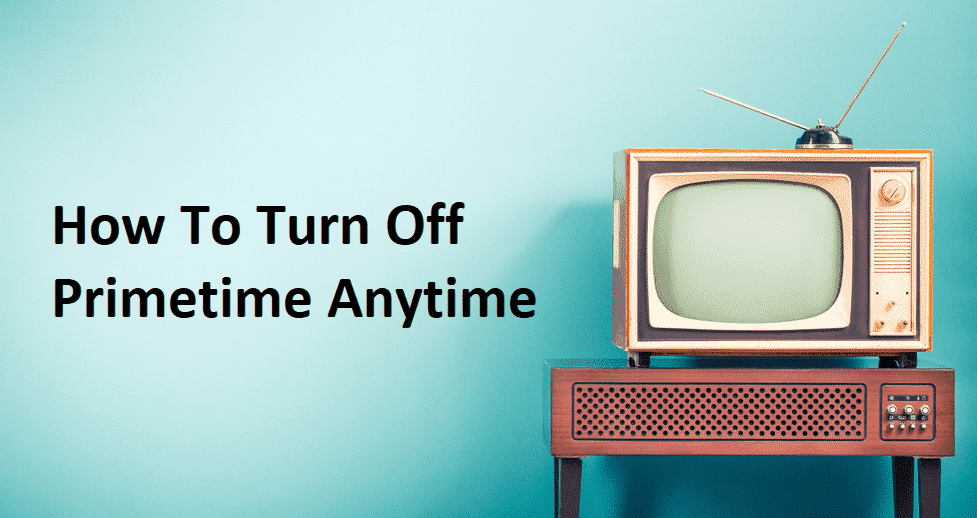
របៀបបិទ primetime គ្រប់ពេលវេលា
Primetime Anytime គឺជាវេទិកា និងសេវាកម្មដ៏អស្ចារ្យមួយសម្រាប់អ្នកដែលត្រូវការការកម្សាន្ត និងមាតិកាបឋមគ្រប់ពេលវេលា។ ទោះជាយ៉ាងណាក៏ដោយ អ្នកប្រើប្រាស់ Primetime Anytime ទាំងអស់ជួបការលំបាកជាមួយនឹងបញ្ហាបិទព្រោះវាពិបាកណាស់។
ដូច្នេះ ប្រសិនបើអ្នកជាអ្នកប្រើប្រាស់ PTAT ហើយឆ្ងល់ពីរបៀបបិទ Primetime គ្រប់ពេល អ្នកបានមកដល់កន្លែងដែលត្រឹមត្រូវ។ នោះជាការនិយាយដោយសារតែយើងបានបន្ថែមវិធីសាស្រ្តផ្សេងគ្នាសម្រាប់ការបិទ Primetime!
របៀបបិទ Primetime គ្រប់ពេលវេលា
1) ការកំណត់ទូរទស្សន៍
សម្រាប់ អ្នកគ្រប់គ្នាដែលកំពុងប្រើ Primetime នៅលើទូរទស្សន៍របស់ពួកគេ អ្នកអាចបិទវាបានយ៉ាងសាមញ្ញពីការកំណត់។ ជាមួយនឹងការនិយាយនេះគ្រាន់តែបើកម៉ឺនុយហើយចូលទៅកាន់កម្មវិធីការកំណត់។ នៅពេលដែលការកំណត់ត្រូវបានបើក សូមរំកិលចុះក្រោមទៅ DVR លំនាំដើម។ វានឹងបើកវិនដូថ្មី ហើយអ្នកត្រូវចុចលើ primetime គ្រប់ពេលវេលា។ អាស្រ័យហេតុនេះ សូមចុចលើជម្រើស “មិនបើក” ហើយបញ្ជាក់ការផ្លាស់ប្តូរ។
សូមមើលផងដែរ: 7 កូដកំហុសទូទៅបំផុតនៅលើកម្មវិធី Spectrum (ជាមួយនឹងការជួសជុល)2) PTAT
ប្រសិនបើអ្នកមិនអាចបិទ Primetime គ្រប់ពេលតាមរយៈ ការកំណត់ទូរទស្សន៍ យើងស្នើឱ្យអ្នកជ្រើសរើសវិធីសាស្ត្រនេះ។ នៅក្នុងវិធីសាស្រ្តនេះគ្រាន់តែបើក PTAT ហើយចុចលើប៊ូតុងជម្រើស។ វានឹងបើកវិនដូថ្មីមួយ ដែលអ្នកអាចចុចលើការកំណត់។ ជាចុងក្រោយ អ្នកគ្រាន់តែចុចលើប៊ូតុង “បិទវា” នោះអ្នកនឹងអាចបិទ Primetime គ្រប់ពេល។
3) Hopper
នៅពេលដែលអ្នកត្រូវបិទ Primetime ដដែលៗ យើងយល់ពីរបៀបដែលវាអាចធ្វើបានមានការខកចិត្តចាប់តាំងពីវាបើកដោយខ្លួនឯង។ ជាមួយនឹងការនិយាយនេះ អ្នកអាចបើកការកំណត់នៅលើម៉ឺនុយ Hopper ហើយចុចលើ DVR លំនាំដើម។ នៅពេលអ្នកចុចលើជម្រើសនេះ វានឹងបង្ហាញរូបសញ្ញា Primetime Anytime ហើយអ្នកត្រូវជ្រើសរើសវា។ អាស្រ័យហេតុនេះ វានឹងនាំអ្នកទៅកាន់ជម្រើសបិទ និងបើក (អ្នកដឹងពីអ្វីដែលត្រូវជ្រើសរើស បិទជាការពិតណាស់)។ ក្នុងករណីដែលអ្នកកំពុងព្យាយាមបិទ Primetime គ្រប់ពេលវេលាតាមរយៈរន្ធដោត អ្នកត្រូវរង់ចាំដើម្បីបិទវានៅពេលថ្ងៃ ឬបន្ទាប់ពី PTAT បានឈប់ដំណើរការ។
សូមមើលផងដែរ: 5 វិធីដើម្បីបិទ Primetime គ្រប់ពេលវេលា4) ការបិទការកត់ត្រា
ក្នុងករណីដែលអ្នកមិនចង់បិទ Primetime Anytime ប៉ុន្តែចង់បិទការថតនៅពេលណាក៏បាន យើងអាចជួយបានផងដែរ។ ក្នុងករណីនេះ គ្រាន់តែចុចគ្រាប់ចុចពណ៌លឿងដែលមាននៅលើឧបករណ៍បញ្ជាពីចម្ងាយរបស់អ្នក ហើយចុចគ្រាប់ចុច 5. បន្ទាប់ពីលេខ 5 សូមចុចគ្រាប់ចុច 2. បង្អួចថ្មីនឹងលេចឡើងដែលអ្នកត្រូវបន្លិច ហើយជ្រើសរើសជម្រើសបិទ។ បន្ទាប់មក អ្នកត្រូវរក្សាទុកការកំណត់សម្រាប់ការចាកចេញពីអេក្រង់។ សកម្មភាពនេះនឹងផុតកំណត់ការថត (លំដាប់ដូចគ្នានឹងការថតត្រូវបានផ្តួចផ្តើម)។ ទោះជាយ៉ាងណាក៏ដោយ ការលុបការថតគឺមិនអាចទៅរួចនោះទេ។
5) ការបោះបង់កម្មវិធី Primetime
សម្រាប់អ្នកគ្រប់គ្នាដែលត្រូវការលុបចោល Primetime គ្រប់ពេលវេលា ជាជាងគ្រាន់តែបិទវា អ្នកអាច បោះបង់ការជាវផងដែរ។ ក្នុងករណីនេះគ្រាន់តែចូលទៅកាន់គណនីហើយប្តូរទៅជម្រើស "គណនីរបស់អ្នក"។ ពីម៉ឺនុយរុករកទៅ "របស់អ្នក។សមាជិកភាពបឋម” ហើយចុចលើជម្រើសសមាជិកភាពចុងក្រោយ។ ជម្រើសនេះជាធម្មតាមាននៅផ្នែកខាងឆ្វេង និងបញ្ជាក់ពីការផ្លាស់ប្តូរ។
ចំណុចសំខាន់គឺថា Primetime Anytime អនុញ្ញាតឱ្យអ្នកប្រើប្រាស់មើលមាតិកា និងការបង្ហាញនៃ FOX, CBS, ABC និង NBC ។ ដូច្នេះ វានឹងជួយអ្នកបង្កើនប្រសិទ្ធភាពការកម្សាន្ត។